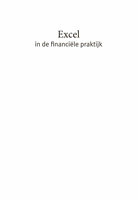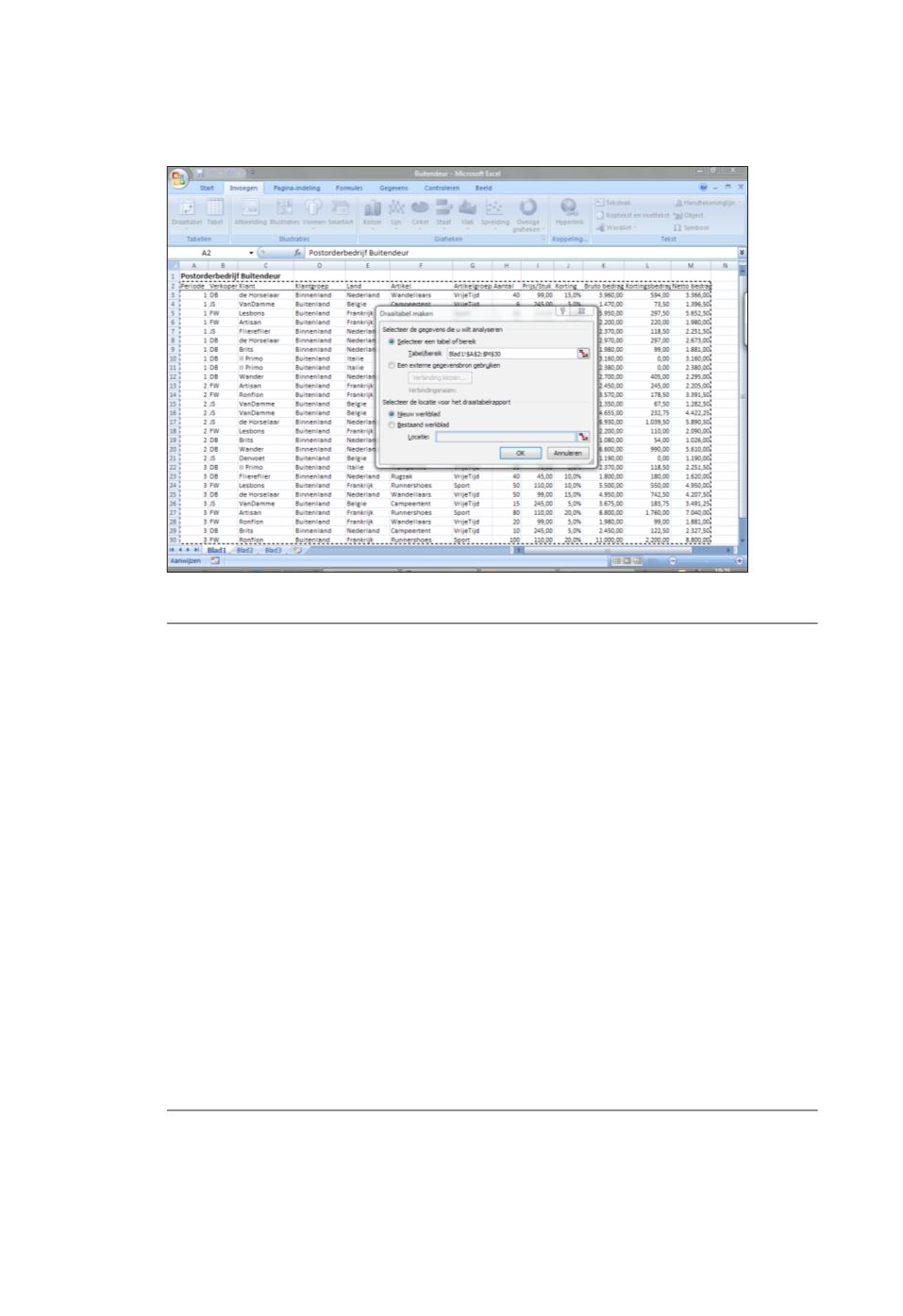
1 Draaitabellen
9
Klik op de optie
Draaitabel
. Het dialoogvenster
Draaitabel maken
verschijnt
(afb. 5).
Afb. 5
Buitendeur.xlsx
: dialoogvenster
Draaitabel maken
Opmerking
In dit dialoogvenster wordt een aantal mogelijkheden geboden
voor de te maken draaitabel.
• Selecteer de gegevens die u wilt analyseren
Hiermee bepaal je de invoergegevens voor de draaitabel. Standaard – zoals
in ons geval – wordt de lijst van het actieve werkblad voorgesteld. Voor
de duidelijkheid zie je dat de lijst ook wordt omstippeld. Bevat het actieve
werkblad geen lijst, dan wordt het vak
Tabel/bereik
leeg gelaten en moet je
zelf een bereik aangeven. Je kunt ook een koppeling maken met een externe
gegevensbron, zoals een Access-database of zelfs met het web. Voor degenen
die geïnteresseerd zijn in externe koppelingen: nieuwe externe verbindingen
kun je definiëren via het tabblad
Gegevens
van het
Lint
in de groep
Externe
gegevens ophalen
.
• Selecteer de locatie voor het draaitabelrapport
Nieuw werkblad:
De standaardkeus is om de draaitabel in een nieuw werk-
blad te plaatsen. Dit is de meest nette optie en deze kies je in alle oefeningen.
Bestaand werkblad:
De draaitabel wordt geplaatst in hetzelfde werkblad,
zoals je hebt gezien in afbeelding 2. In het veld achter
Locatie
geef je de cel
aan waar de draaitabel moet beginnen.
4 Je accepteert de standaardopties in het dialoogvenster
Draaitabel maken
en klikt
op de knop
OK
. Een nieuw werkblad wordt geopend, gericht op het maken van
een draaitabel (afb. 6).